Cinco consejos para el manejo de iPads en el aula de la escuela
¿Cómo debe un maestro mejor gestionar iPads en un aula de la escuela? gestión del iPad en las escuelas es probable que someterse a algunas revisiones pronto, pero estos cinco consejos deberían ayudar a hacer la tarea de gestión del iPad un poco más fácil para usted en el ínterin.
Conteúdo
Coloque las restricciones en iPads en el aula
Si usted dirige dispositivos y perfiles de forma centralizada o dispositivo individual, tendrá que poner algún pensamiento en cómo establecer las restricciones de uso del iPad. Por supuesto, las restricciones serán diferentes en función de los usuarios y lo que deben hacer con el iPad.
Si usted está asignando restricciones directamente en el propio iPad, vaya al menú Configuración y pulse en general a la izquierda. Toque Restricciones, y obtendrá el panel que se muestra aquí. Se le requiere para establecer un código de acceso que se puede utilizar más tarde para cambiar o eliminar restricciones.
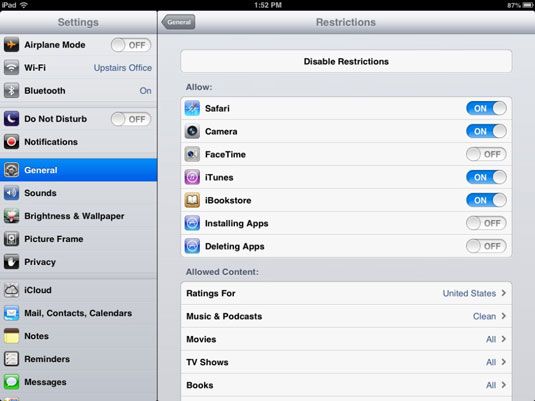
He aquí un rápido vistazo a algunas de las restricciones más importantes:
No permitir aplicaciones como Safari (en caso de que desee utilizar un navegador diferente filtrada), FaceTime, y la tienda iTunes Store.
Desactive la cámara y FaceTime.
Instalar y / o eliminar aplicaciones.
Desactivar los juegos multijugador en Game Center.
Usted puede optar por evitar cambios a los siguientes ajustes y cuentas:
Servicios de ubicación (una buena idea si los estudiantes están publicando todos los datos a la web que contiene los datos de geolocalización, tales como fotos)
Correo, Contactos, Calendarios, iCloud, y / o cuentas de Twitter
Además, se puede optar por impedir el acceso a tipos de contenido específicos, tales como la música y podcasts, películas, programas de televisión, y más.
Seguimiento de falta iPads en el aula con Buscar mi iPad
Activación Buscar mi iPad puede ser una herramienta valiosa para el seguimiento de iPads perdidos abajo en el campus o fuera. Usted necesita una cuenta de iCloud para usar IT entonces usted puede iniciar sesión en iCloud en cualquier navegador, y le mostrará la ubicación de su iPad en un mapa, siempre y cuando esté encendido.
Vaya a Configuración en su iPad, toque iCloud, y permitir Buscar mi iPad. Entonces, si extravía el iPad, inicie sesión en iCloud desde cualquier navegador web en un Mac o PC para mostrar la ubicación aproximada de su iPad en un mapa. Buscar mi iPad te permitirá reproducir un sonido, mostrar un mensaje, bloquear su iPad de forma remota, o incluso borrar sus datos fuera de él.
Administrar el aula actualizaciones y la sincronización de iPads
Todo cambia tan rápidamente, ¿no? Afortunadamente, usted tiene dos opciones para la sincronización de contenido, como aplicaciones, libros, música y fotos:
Sincronización Atado: Puede sincronizar mediante la conexión de un iPad a un ordenador con iTunes o conectar un carrito de iPads para ese equipo, en el supuesto de que el carro soporta la sincronización. Utilice iTunes en su computadora para identificar los dispositivos y contenido a sincronizar.
Sincronización inalámbrica: Lo mejor es confiar en la sincronización inalámbrica sólo para despliegues más pequeños porque va a devorar a su ancho de banda. Sin embargo, si esa es tu situación, es fácil de configurar, y que le ahorrará un montón de tiempo.
Aquí está cómo configurar la sincronización inalámbrica:
Conecte el ordenador a una red inalámbrica, y abrir iTunes.
Toque para abrir Configuración y luego seleccione General.
Toque la opción iTunes Wi-Fi en el panel de la derecha.
Verás una lista de todos los equipos disponibles en la red Wi-Fi.
Seleccione uno y pulse el botón Sincronizar ahora.
Si usted no tiene iOS 6 instalado, una de las mejores razones para instalarlo es que las actualizaciones de aplicaciones ya no requieren una contraseña de iTunes. La gran ventaja de un punto de vista educativo es que los profesores pueden actualizar de forma sencilla y de inmediato iPads en el aula, según sea necesario.
Identifique sus iPads en el aula
Cada iPad tiene un nombre específico. Si abre Configuración y toca General y después Acerca, el nombre es el primer elemento que aparece en el panel de la derecha. Sin embargo, cuando se necesita para identificar rápidamente un iPad para entregar a un estudiante, que lleva demasiados pasos. Claro, usted puede poner una pegatina en ellos (los iPads, no los niños!), Pero pegatinas caerse.
Algunas escuelas identifican iPads mediante la creación de una imagen con un número en él y se establece como fondo de pantalla. De esa manera, tan pronto como se enciende el iPad en el número aparece en la pantalla. Una buena idea.
¿Por qué no aprovechar esta idea un paso más allá y usar una pequeña lección introductoria que también es educativo? ¿Por qué no aprovechar la oportunidad para que los estudiantes le dicen algo acerca de sí mismos o de sus intereses? Pídales que encontrar una imagen que representa algo significativo para ellos - una tarea divertida que se puede hacer en casa con un padre o pariente.
Utilice una aplicación como Skitch (una aplicación de arte libre) para combinar la imagen con el texto que contiene un hecho o alguna información de identificación sobre la imagen. Puede ser que sea algo acerca del alumno favorito de coche, héroe, o una mascota. Establecer la imagen como fondo de pantalla del iPad o en la pantalla de bloqueo. Los estudiantes estarán muy motivados e identificar más con sus iPads particulares.
La gestión de aula contenido del iPad con el correo electrónico
iPads no tienen un inicio de sesión o un archivo de sistema estándar, por lo que puede ser un desafío mover el contenido de la iPad para presentaciones a maestros o copia de seguridad. Una herramienta que está disponible en casi todos los iPad es el correo electrónico, y siempre se puede utilizar para mover el contenido si realmente e-mail a un maestro oa un servicio de almacenamiento en la nube.
Para habilitar el correo electrónico, sin embargo, es necesario asegurarse de que cada iPad tiene una cuenta de correo electrónico configurada. La mayoría de las escuelas prefieren restringir esa cuenta de correo saliente. Configure cada iPad con una cuenta de correo electrónico saliente crear una cuenta de una firma de correo electrónico una costumbre que identifica el iPad (por ejemplo, " Enviado desde Norwood MS, séptimo grado iPad # 17 ").
Autogestión de iPads en el aula
La gestión de decenas y cientos de iPads puede ser un proceso difícil con cualquier herramienta. Algunas escuelas han decidido dejar que los estudiantes mayores manejan los propios dispositivos. Ellos son responsables de la descarga y actualización de aplicaciones, la actualización de los sistemas operativos, y más. En teoría, usted todavía puede configurar los dispositivos con algunas restricciones limitadas si es necesario y luego simplemente entregarlos a los estudiantes.





